我们在使用智垒手持人像三维扫描信的时候是需要将扫描出来的三维模型文件生成导出并且修复改善为能够进行3D打印使用的STL格式的文件,然后将STL格式文件生成Gcode格式的文件才可以对其进行打印操作的,接下来我就教给大家如何进行设置扫描仪修复软件Geomagic的时候会常用到的一些基本的参数设置及所使用的菜单命令的意思
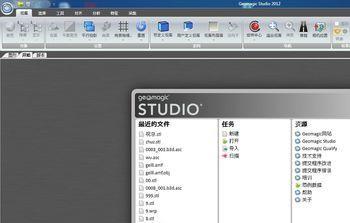
操作方法
-
01
首先我们需要将已经扫描成功的模型导入到软件中,扫描生成的模型为asc后缀格式
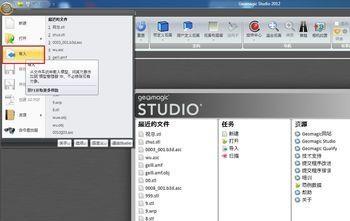
-
02
导入模型的过程中会弹出提示对话框,采取默认就好,详细见图

-
03
模型成功导入到软件中后可按住鼠标中间进行旋转操作,旋转到一个适合的角度就好
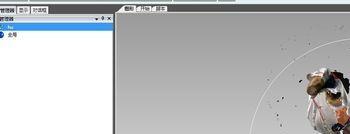

-
04
这里可以看到模型导入到软件中后会有许多飘浮的残片,此时需要对模型进行一个封装处理,将点状模型进行一个转换为多边形三维模型的处理. 点击封装,弹出对话框,默认选项确认
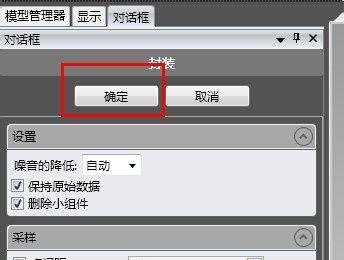

-
05
点击网格医生,对模型进行多边形网格缺陷的修复
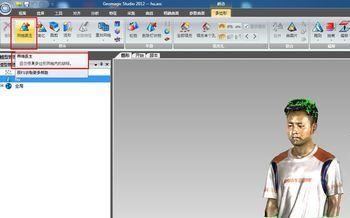
-
06
点击网格医生后会弹出对话框,先点击应用此时计算机会自动识别三维模型上的缺陷处,用红色标识圈出来,并开始自动修复,软件左下角会有正在修复字样显示,右下角会有进度条,等待进度条结束,点击确定,修复完成
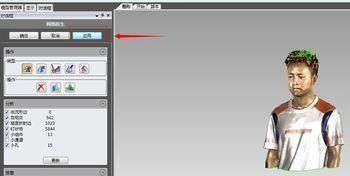
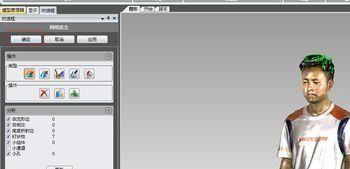
-
07
接下来进行全部填充命令,此时可以看到模型头部处有孔洞,此时用到该项命令可对模型孔洞进行有效的修复,头部孔洞是因为扫描仪在进行人像扫描的时候没有对头顶处进行有效的扫描,所以生成的模型为有破洞现象,后期在软件里进行修复或前期将扫描仪举过头顶进行有效扫描都可以解决,操作过程同网格医生一样,先选择应用,等修复过程进度条结束,点击确认,修复完成
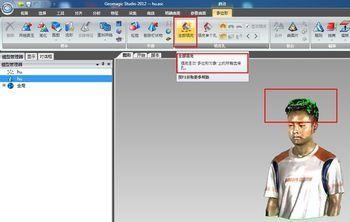
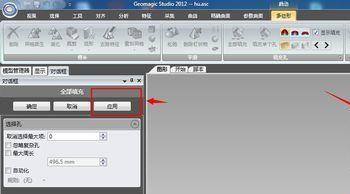
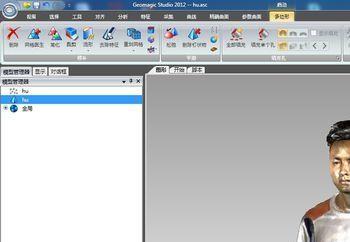
-
08
如果我们需要将模型进行切割这里可以选择贯通然后鼠标左键平行拉一条直线选择需要进行删除的部位,进行删除.详细见图




-
09
接下来我们需要将三维人像模型底部进行一个平整的处理,以方便后面进行的3D打印首先观察到底部为锯齿状的现象,我们点击软件移动–投影边界到平面命令–用鼠标左键将需要调整的边界手动选上,点击即可,选中边界线会变为白色–选择定义平面选项–调整需要投影的平面轴向,这里我们选择XZ轴方向–接下来通过旋转角度及位置来改变需要投影的平面位置–点击应用–确定完成
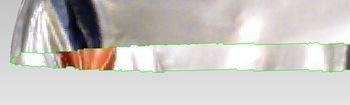

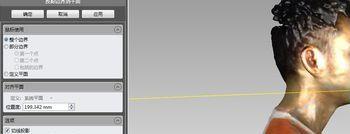
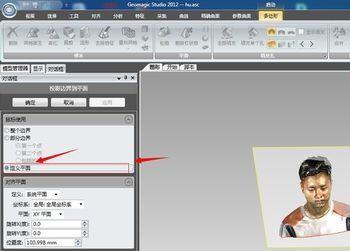

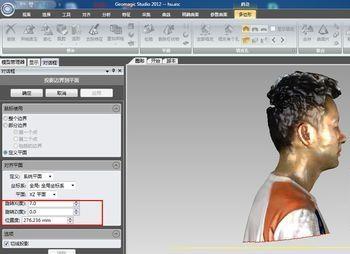

-
10
边界修复好了之后,接下来需要将边界的洞口进行闭合,首先选择填充单个孔–并点击右侧平面闭合模式–鼠标移动到需要闭合的口点击–闭合完成




-
11
还有一些常用的命令菜单例如去除特征,如下图演示

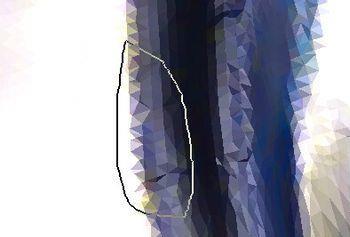
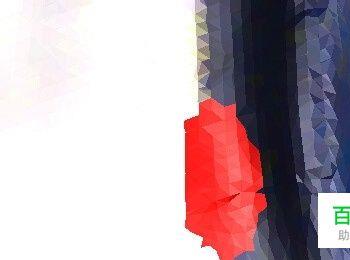
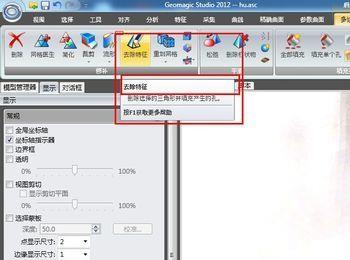
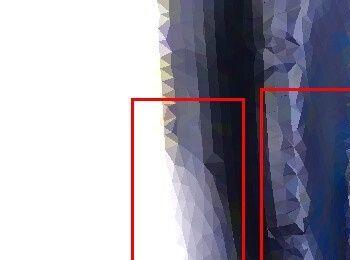

-
12
基本上能熟练的运用这些常用菜单命令对于扫描人像的修复能起到很好的辅助作用,每个人运用软件的习惯不一样,这里只是拿Geomagic来做个示例,能进行有效修复的软件还很多,例如3DS MAX MAYA UG 等等.最后希望大家都能玩转3D
